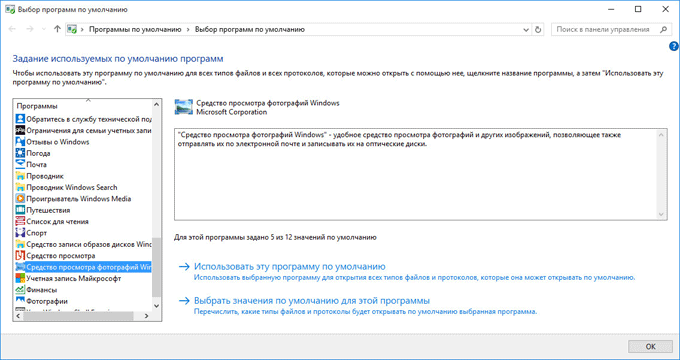Ενότητες του ιστότοπου
Η επιλογή των συντακτών:
- Τα καλύτερα προγράμματα για την αφαίρεση διαφημίσεων, ιών και κακόβουλου λογισμικού
- Κλειδί ενεργοποίησης Smart defrag 5
- Πώς να καλέσετε σταθερούς αριθμούς
- Πώς να συνδεθείτε και να αποσυνδέσετε το πρόγραμμα χρέωσης Internet XL στο MegaFon
- Εναλλαγή από το Beeline στο MTS ενώ αποθηκεύετε τον αριθμό
- Το Windows Photo Viewer δεν μπορεί να ανοίξει αυτήν την εικόνα
- Πώς να μειώσετε το μέγεθος ενός pdf, αναλυτικές οδηγίες
- Είναι δυνατή η αλλαγή της μπαταρίας στο iPhone 4;
- Τα καλύτερα προγράμματα για την ανασυγκρότηση του σκληρού σας δίσκου στα Windows
- Επιλογή δέκτη και ακουστικής (budget hi-fi) Επιδαπέδιο και ράφι
Διαφήμιση
| Φωτογραφίες στα Windows 10. Το Windows Photo Viewer δεν μπορεί να ανοίξει αυτήν την εικόνα |
|
Στα Windows 10, χρησιμοποιείτε την εφαρμογή Φωτογραφίες για να προβάλετε τις εικόνες σας και όχι το Windows Photo Viewer. Αφού κάνετε κλικ στις φωτογραφίες, οι φωτογραφίες που είναι αποθηκευμένες σε δημοφιλείς μορφές θα ανοίξουν στην εφαρμογή Φωτογραφίες. Πιθανώς, πολλοί θα χρησιμοποιήσουν αυτή την εφαρμογή στους υπολογιστές τους σε άλλους άρεσε περισσότερο το πρόγραμμα προβολής φωτογραφιών των Windows. Το πιο ενδιαφέρον πράγμα είναι ότι το παλιό πρόγραμμα προβολής φωτογραφιών των Windows στα Windows 10 δεν έχει φύγει, παραμένει στο λειτουργικό σύστημα. Από προεπιλογή, το Windows Photo Viewer στα Windows 10 ανοίγει αρχεία σε μορφές "TIF" και "TIFF". Επομένως, μπορείτε να επαναφέρετε το "Windows Photo Viewer" στο λειτουργικό σύστημα Windows 10 για να ανοίξετε αρχεία γραφικών δημοφιλών μορφών χρησιμοποιώντας αυτό το πρόγραμμα προβολής. Η υλοποίηση της επιστροφής του προγράμματος προβολής φωτογραφιών των Windows στον υπολογιστή σας θα διαφέρει ανάλογα με τον τρόπο εμφάνισης του λειτουργικού συστήματος Windows 10 στον υπολογιστή σας: με ενημέρωση από προηγούμενη έκδοση του λειτουργικού συστήματος ή με νέα "καθαρή" εγκατάσταση των Windows 10. Πώς να επαναφέρετε την προβολή φωτογραφιών των Windows κατά την αναβάθμιση σε Windows 10Εάν ο υπολογιστής σας διαθέτει λειτουργικό σύστημα Windows 10 μετά την αναβάθμιση από Windows 7 ή Windows 8.1, τότε δεν θα υπάρχουν προβλήματα με τη χρήση του παλιού προγράμματος προβολής φωτογραφιών. Σε αυτήν την περίπτωση, το Windows Photo Viewer υπάρχει στο GUI του λειτουργικού συστήματος. Για να επιλέξετε το πρόγραμμα προβολής φωτογραφιών ως εφαρμογή για να ανοίξετε ένα αρχείο υποστηριζόμενης μορφής εικόνας (.bmp, .dib, .jpe, .jpg, .jpeg, .gif, .jfif, .jpeg, .jxr, .png, .wdp ), κάντε δεξί κλικ στην εικόνα και, στη συνέχεια, από το μενού περιβάλλοντος «Άνοιγμα με», επιλέξτε το στοιχείο μενού περιβάλλοντος «Επιλογή άλλης εφαρμογής» από τη λίστα των διαθέσιμων εφαρμογών. Μετά από αυτό, θα ανοίξει το παράθυρο "Πώς θέλετε να ανοίξετε αυτό το αρχείο;" Στην περιοχή Άλλες επιλογές, ανάμεσα στη λίστα εφαρμογών, θα δείτε το Windows Photo Viewer. Επιλέξτε το Πρόγραμμα προβολής εικόνων των Windows και, στη συνέχεια, επιλέξτε το πλαίσιο δίπλα στο "Να χρησιμοποιείται πάντα αυτή η εφαρμογή για να ανοίγετε αρχεία (επέκταση αρχείου)" και, στη συνέχεια, κάντε κλικ στο κουμπί "OK". Μετά από αυτό, τα αρχεία αυτής της μορφής γραφικών θα ανοίγουν από προεπιλογή χρησιμοποιώντας την εφαρμογή Windows Photo Viewer. Πώς να επαναφέρετε το πρόγραμμα προβολής φωτογραφιών στα Windows 10Σε μια καθαρή εγκατάσταση των Windows 10, το Windows Photo Viewer δεν θα υπάρχει στο GUI του λειτουργικού συστήματος, επομένως δεν θα είναι δυνατή η επιλογή του ανοίγματος ορισμένων τύπων αρχείων. Σε αυτήν την περίπτωση, το πρόβλημα με το παλιό πρόγραμμα προβολής των Windows μπορεί να λυθεί με διάφορους τρόπους, με τους οποίους θα αποκατασταθεί η δυνατότητα επιλογής μιας εφαρμογής για τους κατάλληλους τύπους αρχείων. Αυτό γίνεται κάνοντας αλλαγές στο μητρώο των Windows 10. Πριν κάνετε αλλαγές στο μητρώο των Windows ή πριν κάνετε άλλες σημαντικές αλλαγές στον υπολογιστή σας, φροντίστε να δημιουργήσετε ένα σημείο επαναφοράς συστήματος. Σε αυτήν την περίπτωση, εάν προκύψουν προβλήματα, μπορείτε να επαναφέρετε τα Windows 10 στην κατάσταση λειτουργίας που ήταν στον υπολογιστή σας πριν κάνετε αλλαγές. Κάντε λήψη ενός αρχείου στον υπολογιστή σας που περιέχει την εφαρμογή αλλαγών στο μητρώο του λειτουργικού συστήματος για την προσθήκη τιμών που λείπουν. επαναφορά του windows photoviewer reg λήψη Στη συνέχεια, εκτελέστε αυτό το αρχείο στον υπολογιστή σας. Για να το κάνετε αυτό, κάντε διπλό κλικ στο αρχείο μητρώου (επέκταση .reg) με το αριστερό κουμπί του ποντικιού ή αφού κάνετε κλικ με το δεξί κουμπί του ποντικιού, επιλέξτε "Συγχώνευση" στο μενού περιβάλλοντος. Μετά την εφαρμογή των αλλαγών στο μητρώο, το Windows Photo Viewer θα είναι διαθέσιμο στον υπολογιστή σας στο μενού περιβάλλοντος Άνοιγμα με για να επιλέξετε ένα πρόγραμμα για το άνοιγμα φωτογραφιών που είναι αποθηκευμένες σε συγκεκριμένη μορφή. Αυτό θα ανοίξει το παράθυρο Επιλογή μιας εφαρμογής, όπου θα δείτε το Windows Photo Viewer μεταξύ άλλων εφαρμογών. Στη συνέχεια, κάντε κλικ στην εφαρμογή για να την αντιστοιχίσετε με τις υποστηριζόμενες μορφές αρχείων.
Μπορείτε να τα κάνετε όλα αυτά μόνοι σας, προσθέτοντας παραμέτρους τύπου αρχείου στον κλάδο μητρώου: HKEY_LOCAL_MACHINE/SOFTWARE/Microsoft/Windows Photo Viewer/Δυνατότητες/FileAssociations Δεν θα περιγράψω αυτήν τη μέθοδο, καθώς όλα αυτά μπορούν να γίνουν εύκολα χρησιμοποιώντας ένα έτοιμο αρχείο μητρώου. Επαναφέροντας το Photo Viewer με το Winaero TweakerΜπορείτε να επαναφέρετε την προβολή φωτογραφιών των Windows στα Windows 10 χρησιμοποιώντας το δωρεάν πρόγραμμα Winaero Tweaker. Το πρόγραμμα δεν απαιτεί εγκατάσταση στον υπολογιστή σας, η εφαρμογή εκκινείται από φάκελο. Λήψη Winaero Tweaker Μετά την εκκίνηση του προγράμματος Winaero Tweaker στον υπολογιστή σας, στη δεξιά πλευρά του παραθύρου του προγράμματος, βρείτε το στοιχείο "Ενεργοποίηση του προγράμματος προβολής φωτογραφιών των Windows". Πρώτα, επισημάνετε αυτό το στοιχείο και, στη συνέχεια, στην αριστερή πλευρά του παραθύρου του βοηθητικού προγράμματος, κάντε κλικ στο "Ενεργοποίηση του προγράμματος προβολής φωτογραφιών των Windows" για να επαναφέρετε τη λειτουργικότητα της εφαρμογής Windows Photo Viewer στα Windows 10.
Στη συνέχεια θα ανοίξει το παράθυρο "Επιλογή προεπιλεγμένων προγραμμάτων", στο οποίο θα πρέπει να επισημάνετε το "Windows Viewer" και στη συνέχεια να κάνετε κλικ στο "Ορισμός αυτού του προγράμματος ως προεπιλογής" για να ανοίξετε όλους τους υποστηριζόμενους τύπους αρχείων ή στο "Επιλογή προεπιλογών για αυτό το πρόγραμμα" για να ανοίξετε συγκεκριμένους τύπους αρχείων της επιλογής σας.
Μετά την εγκατάσταση της "μεγάλης" ενημέρωσης των Windows 10, το πρόγραμμα προβολής εικόνων θα εξαφανιστεί ξανά από το λειτουργικό σύστημα. Για να χρησιμοποιήσετε ξανά την εφαρμογή στον υπολογιστή σας, εγκαταστήστε ξανά το Windows Picture Viewer στον υπολογιστή σας. Συμπεράσματα του άρθρουΜπορείτε να επαναφέρετε την πλήρη λειτουργία της εφαρμογής Windows Photo Viewer στον υπολογιστή σας στο λειτουργικό σύστημα Windows 10, για να ανοίξετε εικόνες υποστηριζόμενων μορφών γραφικών με αυτήν, εάν με κάποιο τρόπο δεν είστε ικανοποιημένοι με την τυπική εφαρμογή Photos. Έχετε αλλάξει στο νέο λειτουργικό σύστημα Windows 10, αλλά δεν σας άρεσε η προβολή φωτογραφιών μέσω του νέου προγράμματος; Έπειτα, ας επαναφέρουμε τον παλιό καλό «προβολέα» όπως στα Windows 7 ή 8.1. Δεν θα μπορείτε να κάνετε λήψη του τυπικού προγράμματος προβολής φωτογραφιών στα Windows 10 από προηγούμενες εκδόσεις και γιατί να το κάνετε, επειδή είναι ήδη στο σύστημα. Απλά πρέπει να το ενεργοποιήσετε. Το τυπικό πρόγραμμα προβολής φωτογραφιών στα Windows 10 είναι ήδη εγκατεστημένο στο σύστημα, απλά πρέπει να το χρησιμοποιήσετε! Πού βρίσκεται - το πρόγραμμα προβολής φωτογραφιών των Windows 10; Και πώς μπορώ να το ορίσω ως το κύριο για την προβολή φωτογραφιών; Πηγαίνω! Πώς να ανοίξετε εικόνες στα Windows 10 μέσω της περιήγησηςΚάνουμε αλλαγές στο μητρώο. 1) Έναρξη - Εργαλεία συστήματος των Windows - Εκτέλεση (ή κρατώντας πατημένα τα πλήκτρα Win + R). Γράφουμε regedit - καλούμε το μητρώο των Windows. Προσοχή! Το μητρώο είναι ένα σημαντικό στοιχείο των Windows. Μην αλλάξετε τίποτα περιττό εδώ. Για να είμαστε ασφαλείς, συνιστούμε να δημιουργήσετε ένα σημείο επαναφοράς των Windows (αντίγραφο ασφαλείας). 2) Μόλις μπείτε στο παράθυρο μητρώου, μεταβείτε στον φάκελο:
Μόνο 2 μορφές εικόνας έχουν προστεθεί για το πρόγραμμα προβολής φωτογραφιών: tiff και tif. 3) Κάντε δεξί κλικ σε έναν κενό χώρο και επιλέξτε Νέο - Παράμετρος συμβολοσειράς. Υπογράψτε το όνομα.jpeg
4) Κάντε αριστερό κλικ δύο φορές στο όνομα που δημιουργήθηκε και πληκτρολογήστε στο πεδίο Τιμή: PhotoViewer.FileAssoc.Tiff
5) Δημιουργήστε ονόματα όπως στο σημείο 3 για άλλους τύπους αρχείων, συγκεκριμένα: .jpg, .png, .gif και οποιαδήποτε άλλα, για παράδειγμα .ico και .bmp. Η τιμή είναι ίδια για όλους: PhotoViewer.FileAssoc.Tiff
Ρύθμιση του Photo Viewer στα Windows 106) Έναρξη - Ρυθμίσεις (ή Win+i) - Σύστημα - Προεπιλεγμένες εφαρμογές - Ορίστε προεπιλεγμένες τιμές για την εφαρμογή (σύνδεσμος παρακάτω).
7) Στα αριστερά στη λίστα των προγραμμάτων, επιλέξτε Windows Photo Viewer και κάντε κλικ στην επιλογή Επιλογή προεπιλεγμένων τιμών για αυτό το πρόγραμμα.
9) Τώρα κάντε δεξί κλικ σε οποιαδήποτε εικόνα σε μορφή .jpg, .png, .gif ή .jpeg - Άνοιγμα με - Επιλέξτε άλλη εφαρμογή (ή επιλέξτε μια εφαρμογή).
Συμπέρασμα. Με αυτόν τον απλό τρόπο, σε 5-10 λεπτά μπορείτε να εγκαταστήσετε μόνιμα το τυπικό Photo Viewer για Windows 10, το οποίο υπήρχε στα Windows 7 και 8.1. Εάν οι τυπικές δυνατότητες του λειτουργικού σας λειτουργικού συστήματος είναι αρκετές για εσάς, τότε δεν χρειάζεται να κατεβάσετε ένα πρόγραμμα για να δείτε φωτογραφίες στα Windows 10. Εάν δεν είστε πολύ ευχαριστημένοι με αυτό που έχετε, τότε μπορείτε πάντα να το επεκτείνετε. Υπάρχουν λύσεις για αυτό από άλλους προγραμματιστές και κατασκευαστές λογισμικού. Σε αυτή τη σελίδα δημοσιεύουμε ένα καθολικό εργαλείο για την εργασία με εικόνες. Θα σας επιτρέψει όχι μόνο να δείτε, αλλά και να κάνετε κάποια μικρή επεξεργασία. Φυσικά, δεν μπορεί να συγκριθεί, αλλά ταυτόχρονα είναι και δωρεάν. Πώς να προβάλετε φωτογραφίες στον υπολογιστή σαςΗ Microsoft διεξήγαγε σαφώς μια έρευνα χρηστών, επειδή μετά τα XP συνειδητοποίησε τελικά ότι η λειτουργία προβολής ήταν σημαντική για όλους τους χρήστες. Και με την εμφάνιση των υπολογιστών tablet, καθώς και των φορητών υπολογιστών, αυτό το ζήτημα έχει γίνει ακόμη πιο έντονο, επειδή τώρα η δημοτικότητα τέτοιου λογισμικού έχει αυξηθεί σημαντικά. Έχουμε συλλέξει όλες τις επιλογές για το πώς μπορείτε να ανοίξετε JPG, PNG και άλλα γραφικά:
Και οι τρεις επιλογές έχουν το δικαίωμα ύπαρξης, αλλά μόνο το δεύτερο - το πρόσθετο λογισμικό - είναι το βέλτιστο. Το γεγονός είναι ότι οι τυπικές δυνατότητες απλώς δεν επαρκούν στο 99% των περιπτώσεων. Πιστεύετε διαφορετικά; Τότε ας κάνουμε ένα απλό τεστ. Δοκιμάστε να ανοίξετε 5 φωτογραφίες ταυτόχρονα και ταυτόχρονα να πλοηγηθείτε και να κάνετε εναλλαγή μεταξύ τους. Τι γίνεται αν πρόκειται για αρχεία από διαφορετικούς φακέλους; Πιθανότατα δεν θα πετύχετε ή έχουμε διαφορετικές ιδέες για τον όρο "βολικό". Επομένως, σας προτείνουμε να επιλέξετε τη δεύτερη επιλογή.
Η επιλογή Νο. 3 – με διαδικτυακά μέσα, είναι καλή για όλους, εκτός από την εξάρτησή σας από την πρόσβαση στο Διαδίκτυο. Φανταστείτε ότι το Google Chrome σας έχει χαλάσει ή το Διαδίκτυο έχει αποσυνδεθεί, τι θα κάνετε στη συνέχεια; Αλλά τέτοιες καταστάσεις συμβαίνουν σχεδόν κάθε μέρα. Επομένως, συνιστούμε τη λήψη του προγράμματος προβολής για Windows 10. Είναι κατάλληλο τόσο για συνηθισμένες φωτογραφίες όσο και για διάφορες εικόνες και πολύπλοκα γραφικά. Πρέπει να είναι ράστερ. Το Vector δεν υποστηρίζεται, αλλά υποστηρίζονται βασικές λειτουργίες επεξεργασίας:
Χάρη σε αυτό, το προϊόν έλαβε το ψευδώνυμο editor, αν και στον πυρήνα του είναι θεατής. Συνιστούμε να χρησιμοποιείτε μόνο τη ρωσική διανομή, καθώς λόγω πρόσθετων λειτουργιών, η αγγλική έκδοση αποδείχθηκε ότι ήταν κάπως υπερφορτωμένη, κάτι που είναι απίθανο να σας βολεύει, ακόμη και παρά το γεγονός ότι το λογισμικό διανέμεται δωρεάν. Κατά την εγκατάσταση του λειτουργικού συστήματος Windows 10, ο χρήστης αντιμετωπίζει πρόβλημα. Η Microsoft στέρησε από τους χρήστες ένα δημοφιλές πρόγραμμα που παρείχε υψηλής ποιότητας, γρήγορη και άνετη προβολή εικόνων. Στους χρήστες προσφέρθηκε μια εναλλακτική λύση. Το πρόγραμμα ονομάζεται «Φωτογραφίες». Παρά το γεγονός ότι αυτό το εργαλείο δεν είναι κατώτερο από το πρόγραμμα προβολής φωτογραφιών όσον αφορά τη λειτουργικότητα και ακόμη και ελαφρώς ανώτερο, σε πολλούς χρήστες δεν άρεσε. Το θέμα εδώ είναι η ευκολία και ο σχεδιασμός του προγράμματος. Πολλοί συντηρητικοί χρήστες θέλουν να επιστρέψουν στην προηγούμενη προβολή φωτογραφιών, όπως στα παλιά και γνωστά Windows 7. Ακολουθούν αρκετοί γρήγοροι και εύκολοι τρόποι εγκατάστασης της γνωστής, παλιάς συλλογής για τον υπολογιστή σας με το νεότερο λειτουργικό σύστημα. Επιστροφή του προγράμματος για την προβολή εικόνων μετά την ενημέρωση του λειτουργικού συστήματος στο πιο πρόσφατοΚατά την ενημέρωση του συστήματος, το πρόγραμμα προβολής φωτογραφιών δεν εξαφανίζεται και δεν κρύβεται με κανέναν τρόπο στο σύστημα. Μπορείτε να το βρείτε εύκολα στη λίστα με τα προγράμματα και να χρησιμοποιήσετε τη συνηθισμένη σας εφαρμογή συλλογής. Για να το κάνετε αυτό, πρέπει να εκτελέσετε μια σειρά από απλά βήματα:
Μετά από αυτή την απλή διαδικασία, όλα θα ανοίξουν κανονικά και σωστά, όπως στα Windows 7. Εγκατάσταση της συνήθους προβολής φωτογραφιών για όλους κατά την πλήρη εγκατάσταση των Windows 10Εάν έχετε εγκαταστήσει τα Windows 10 στον υπολογιστή σας και θέλετε να επιστρέψετε στη συνήθη μέθοδο προβολής φωτογραφιών, τότε αυτό δεν είναι τόσο εύκολο. Στα Windows 10, οι προγραμματιστές της Microsoft έκρυψαν το αγαπημένο πρόγραμμα Photo Viewer. Εάν προσπαθήσετε να το ορίσετε ως το προεπιλεγμένο πρόγραμμα προβολής φωτογραφιών, απλά δεν θα μπορείτε να βρείτε την εφαρμογή που χρειάζεστε. Ωστόσο, είναι αρκετά εύκολο να το επιστρέψετε.
Επαναφέροντας το Photo Viewer με το Winaero Tweaker
Για να επιστρέψουμε τη συνηθισμένη προβολή φωτογραφιών χρησιμοποιώντας το βοηθητικό πρόγραμμα Winaero Tweaker, χρειαζόμαστε:  Μετά από αυτό, στα Windows 10, όλα τα υποστηριζόμενα αρχεία θα ανοίξουν στη γνωστή και αγαπημένη συλλογή από τα Windows 7. Εγκατάσταση εναλλακτικού προγράμματος για την προβολή αρχείων γραφικώνΕάν δεν σας αρέσει το νέο πρόγραμμα Photo επειδή είναι αργό και ασταθές, έχει κακή και ασυνήθιστη σχεδίαση ή για διάφορους άλλους λόγους, τότε μπορείτε να επιστρέψετε στην παλιά συλλογή που έχετε συνηθίσει με μερικά απλά βήματα ή να πάτε μια διαφορετική διαδρομή. Ο ευκολότερος τρόπος για να λύσετε αυτό το πρόβλημα είναι απλώς να κάνετε λήψη οποιουδήποτε άλλου προγράμματος που προτείνεται από τον χρήστη για την προβολή φωτογραφιών από τρίτους προγραμματιστές. Στο Διαδίκτυο μπορείτε να βρείτε εκατοντάδες διαφορετικά προγράμματα για την προβολή φωτογραφιών όλων των γνωστών μορφών και την εργασία με αυτά. Ίσως βρείτε ένα πρόγραμμα που σας αρέσει περισσότερο από το αντίστοιχο των Windows 7.
Ενεργοποίηση Photo Viewer μέσω Powershell
Ας μάθουμε τι είναι το Powershell και για ποιους σκοπούς χρησιμοποιείται. Στην ουσία, αυτή είναι μια πολύ πιο λειτουργική και προηγμένη "Γραμμή εντολών" από παλαιότερες εκδόσεις του λειτουργικού συστήματος. Οι έμπειροι χρήστες και προγραμματιστές μπορούν να εργαστούν μέσω αυτής της εφαρμογής με υπηρεσίες και οποιεσδήποτε διαδικασίες στο λειτουργικό σύστημα. Αλλά, δυστυχώς, δεν θα είναι τόσο εύκολο για τους απλούς χρήστες να το καταλάβουν αυτό. Χρησιμοποιώντας την αναλογική γραμμή εντολών, μπορείτε να κάνετε ό,τι χρειαζόμαστε - να εγκαταστήσετε ένα οικείο πρόγραμμα προβολής εικόνων. Για να ενεργοποιήσουμε το Photo Viewer από παλαιότερα συστήματα μέσω του Powershell χρειαζόμαστε:  Μπορείτε να βρείτε ομάδες στο Διαδίκτυο, αλλά δεν συνιστούμε να χρησιμοποιήσετε αυτήν τη μέθοδο εάν δεν είστε σίγουροι ότι μπορείτε να κάνετε τα πάντα αποτελεσματικά. Για να είστε ασφαλείς, φροντίστε να δημιουργήσετε ένα σημείο επαναφοράς ή ένα αντίγραφο ασφαλείας του συστήματος. Αφού εισαγάγετε όλες τις απαιτούμενες γραμμές, αποδεχτείτε τις αλλαγές και θα επιτευχθεί το επιθυμητό αποτέλεσμα. Αυτή είναι μια αρκετά απλή αλλά επικίνδυνη μέθοδος που δεν απαιτεί ουσιαστικά καμία ενέργεια από εσάς. Τι να κάνετε εάν δεν μπορείτε να ανοίξετε ένα αρχείο γραφικώνΣε οποιαδήποτε συλλογή, είτε είναι απλή, κατανοητή και αποδεδειγμένη από το "Seven" είτε από αυτήν τη νέα εφαρμογή "Photos", η οποία εμφανίστηκε πρόσφατα σε υπολογιστές και οι περισσότεροι χρήστες τη βρήκαν άβολη, μπορεί να προκύψουν απροσδόκητα προβλήματα με την προβολή φωτογραφιών. Απλώς δεν θα ξεκινήσουν και δεν θα μπορείτε να χρησιμοποιήσετε πλήρως τον υπολογιστή σας.
Ας σκεφτούμε τι μπορεί να γίνει σε μια τέτοια κατάσταση και ας δούμε μια λεπτομερή λύση στα προβλήματα χρησιμοποιώντας το παράδειγμα διαφορετικών λειτουργικών συστημάτων Προβλήματα με το Photo Viewer στους "επτά"Ένα αρκετά κοινό πρόβλημα είναι ότι το Photo Viewer δεν μπορεί να ανοίξει το αρχείο που χρειάζεστε. Οι χρήστες αναζητούν λύσεις σε αυτό το πρόβλημα. Εδώ είναι μια λύση σε αυτό το πρόβλημα:  Βίντεο - Πώς να ανακτήσετε κατεστραμμένα αρχεία
Εάν το λειτουργικό σας σύστημα λειτουργούσε καλά μόλις πριν από λίγες εβδομάδες, τότε το μόνο που χρειάζεστε είναι . Αυτό μπορεί να γίνει μόνο εάν έχετε δημιουργήσει ποτέ ένα ειδικό σημείο στον υπολογιστή σας στο οποίο μπορείτε να επαναφέρετε το σύστημα ή εάν αυτό έγινε αυτόματα από το σύστημά σας. Εάν δεν υπάρχει ακόμα, προτείνουμε να το δημιουργήσετε. Άλλωστε, το χρήσιμο πρόγραμμα Επαναφοράς Συστήματος μπορεί να διορθώσει οποιαδήποτε παραβίαση σχετίζεται με τη λειτουργία του ίδιου του λειτουργικού συστήματος.  Ένας άλλος τρόπος για να επαναφέρετε την κανονική προβολή φωτογραφιών είναι να αγγίξετε το μητρώοΠολλές χρήσιμες ρυθμίσεις και επιλογές βρίσκονται στο μητρώο. Τμήματα ορισμένων εφαρμογών ενδέχεται να παραμείνουν εδώ λόγω αποτυχίας απεγκατάστασης συστήματος. Επομένως, θα προσπαθήσουμε να λύσουμε το πρόβλημα μέσω του μητρώου. Για αυτό:  Επαναφορά της εφαρμογήςΤο πρώτο πράγμα που συνιστάται να κάνετε εάν παρουσιαστούν σφάλματα με την εφαρμογή Φωτογραφίες είναι να επαναφέρετε τις ρυθμίσεις της. Η ουσία της μεθόδου είναι ότι όλα τα δεδομένα της θα διαγραφούν και θα αρχίσετε να χρησιμοποιείτε ξανά την εφαρμογή που εκτελείται. Η μέθοδος είναι πολύ απλή και συχνά αποδεικνύεται αποτελεσματική.
Έτσι, εξετάσαμε μερικούς πολύ απλούς τρόπους που θα σας επιτρέψουν να χρησιμοποιήσετε την προβολή φωτογραφιών στα νέα Windows 10, τα οποία είναι γνωστά σε όλους. Μάθαμε επίσης πώς να λύνουμε προβλήματα που σχετίζονται με την προβολή φωτογραφιών στα Windows. Βίντεο - Πρόγραμμα προβολής φωτογραφιών στα Windows 10
Ας δούμε τώρα τι να χρησιμοποιήσετε για την προβολή εικόνων σε υπολογιστή και να επιλέξετε τα καλύτερα προγράμματα προβολής φωτογραφιών για Windows. Το καλύτερο πρόγραμμα προβολής φωτογραφιών είναι μια υποκειμενική έννοια, επομένως σε αυτό το άρθρο θα προσφέρω πολλές εφαρμογές που μπορούν να χρησιμοποιηθούν για το άνοιγμα δημοφιλών μορφών γραφικών για την προβολή και την επεξεργασία εικόνων. Οποιοσδήποτε χρήστης, όταν εργάζεται σε υπολογιστή, αναπόφευκτα συναντά εικόνες, εικόνες, φωτογραφίες. Σε κάθε περίπτωση, τα αρχεία μορφής γραφικών θα καταλήξουν στον υπολογιστή σας, επομένως θα χρειαστείτε ένα πρόγραμμα για να τα ανοίξετε και να τα δείτε. Επομένως, χρειάζεστε ένα πρόγραμμα προβολής φωτογραφιών στον υπολογιστή σας για εύκολη προβολή ψηφιακών εικόνων. Τα Windows 10 έχουν μια ενσωματωμένη εφαρμογή Photos, με την οποία μπορείτε να ανοίξετε ένα αρχείο γραφικών, να δημιουργήσετε ένα άλμπουμ, να κάνετε τις απαραίτητες αλλαγές σε φωτογραφίες κ.λπ. Σε προηγούμενες εκδόσεις των Windows χρησιμοποιήθηκε η εφαρμογή Windows Image Viewer. Ο χρήστης μπορεί να εγκαταστήσει το Windows Picture Viewer στα Windows 10, εκτός από το πρόγραμμα Φωτογραφίες. Υπάρχει μια δωρεάν εφαρμογή Photo Gallery που περιλαμβάνεται στα βασικά στοιχεία του Windows Live. Το άλμπουμ φωτογραφιών υποστηρίζει το άνοιγμα και την επεξεργασία φωτογραφιών. Το πρόγραμμα πρέπει να είναι εγκατεστημένο στον υπολογιστή σας (δεν περιλαμβάνεται στο λειτουργικό σύστημα). Εκτός από τις εφαρμογές της Microsoft, έχει δημιουργηθεί ένας μεγάλος αριθμός προγραμμάτων τρίτων για την προβολή και την επεξεργασία εικόνων. Σε αυτό το άρθρο θα δούμε τα καλύτερα δωρεάν προγράμματα προβολής εικόνων που διαθέτουν πολλά πρόσθετα ενσωματωμένα εργαλεία για εργασία με μορφές αρχείων γραφικών. Τα προγράμματα προβολής φωτογραφιών τρίτων κατασκευαστών (θεατές) μπορούν να χρησιμοποιηθούν στον υπολογιστή σας ως εναλλακτική λύση στα τυπικά εργαλεία των Windows. Ως τα καλύτερα δωρεάν προγράμματα προβολής εικόνων, συνιστώ να δώσετε προσοχή στα ακόλουθα προγράμματα: FastStone Image Viewer, XnView, IrfanView, Ashampoo Photo Commander Free, Honeyview. Αυτά τα προγράμματα εκτελούνται στα ρωσικά στο λειτουργικό σύστημα Windows. Οι εφαρμογές αυτές, εκτός από βασικές λειτουργίες, διαθέτουν εργαλεία για επεξεργασία εικόνας. Για πιο σοβαρή επεξεργασία εικόνας, θα χρειαστείτε ένα άλλο πρόγραμμα - ένα πρόγραμμα επεξεργασίας εικόνας (φωτογραφία). Τα καλύτερα προγράμματα προβολής φωτογραφιών, εκτός από τη λειτουργία προβολής, διαθέτουν πρόσθετες λειτουργίες που είναι απαραίτητες για την εργασία με εικόνες σε υπολογιστή. Τα προγράμματα διαθέτουν ενσωματωμένα εργαλεία για την εκτέλεση διαφόρων λειτουργιών με ψηφιακές φωτογραφίες ή άλλες εικόνες: περιστροφή, αλλαγή μεγέθους, αφαίρεση κόκκινων ματιών, δείγμα, διόρθωση χρώματος, μετατροπή σε άλλες μορφές, αποστολή για εκτύπωση κ.λπ. Το δωρεάν πρόγραμμα Picasa (το οποίο θα είχε συμπεριληφθεί σε αυτήν την κριτική) έμεινε εκτός του πεδίου εφαρμογής αυτής της αξιολόγησης λόγω του γεγονότος ότι η Google σταμάτησε να αναπτύσσει και να υποστηρίζει την εφαρμογή το 2016. Πρόγραμμα προβολής εικόνων FastStoneΤο FastStone Image Viewer είναι ένα ισχυρό δωρεάν πρόγραμμα για την προβολή και την επεξεργασία εικόνων με μια απλή, διαισθητική διεπαφή. Τα ενσωματωμένα εργαλεία θα βοηθήσουν τον χρήστη να λύσει ορισμένα προβλήματα με τη φωτογραφία: αφαίρεση κόκκινων ματιών, αλλαγή μεγέθους εικόνας, εφαρμογή διόρθωσης χρώματος, μετατροπή αρχείων κ.λπ. Μια κανονική έκδοση του FastStone Image Viewer ή μια φορητή έκδοση του προγράμματος που δεν απαιτεί εγκατάσταση σε υπολογιστή είναι διαθέσιμη για λήψη. Βασικά χαρακτηριστικά του FastStone Image Viewer:
XnViewΤο XnView είναι ένα δωρεάν πρόγραμμα (για μη εμπορική χρήση) για την προβολή εικόνων, αρχείων πολυμέσων και τη μετατροπή αρχείων σε άλλες μορφές. Αυτό είναι ένα πρόγραμμα υψηλής ποιότητας για τη διαχείριση φωτογραφιών στον υπολογιστή σας. Χάρη στην υποστήριξη ενός μεγάλου αριθμού μορφών, στο XnView, εκτός από την εργασία με αρχεία γραφικών, για παράδειγμα, μπορείτε να παρακολουθείτε ταινίες ή να ακούτε μουσική. Το πρόγραμμα έχει απλή διεπαφή, μεγάλο αριθμό ενσωματωμένων εργαλείων, το XnView θα κάνει εξαιρετική δουλειά επεξεργασίας και επεξεργασίας φωτογραφιών σε υπολογιστή. Ο χρήστης μπορεί να κατεβάσει την κανονική ή φορητή έκδοση της εφαρμογής στον υπολογιστή από την επίσημη ιστοσελίδα του XnView. Χαρακτηριστικά του προγράμματος XnView:
IrfanViewΤο IrfanView είναι ένα γρήγορο, δωρεάν πρόγραμμα προβολής εικόνων που καταναλώνει ελάχιστους πόρους υπολογιστή. Το πρόγραμμα είναι ένας από τους ηγέτες στον αριθμό των λήψεων στον κόσμο για προγράμματα αυτής της κατηγορίας. Αυτή η έμμεση πληροφορία μας λέει για την ποιότητα της εφαρμογής, η οποία βαθμολογείται από τους χρήστες. Το Honeyview είναι ένα δωρεάν πρόγραμμα προβολής εικόνων με απλή και διαισθητική διεπαφή. Το πρόγραμμα ανοίγει γρήγορα αρχεία γραφικών, η εφαρμογή διαθέτει εργαλεία για επεξεργασία φωτογραφιών. Μπορείτε να το κατεβάσετε από την επίσημη ιστοσελίδα του προγραμματιστή, ως αρχείο εγκατάστασης ή ως φορητή έκδοση. Χαρακτηριστικά του προγράμματος Honeyview:
συμπέρασμαΟ χρήστης μπορεί να επιλέξει το καλύτερο πρόγραμμα προβολής φωτογραφιών που εκτελείται σε Windows για τον υπολογιστή του. Δωρεάν προγράμματα: FastStone Image Viewer, XnView, IrfanView, Ashampoo Photo Commander Free, Honeyview είναι από τα καλύτερα προγράμματα προβολής εικόνων σε αυτήν την κατηγορία προγραμμάτων. |
Δημοφιλής:
Νέος
- Κλειδί ενεργοποίησης Smart defrag 5
- Πώς να καλέσετε σταθερούς αριθμούς
- Πώς να συνδεθείτε και να αποσυνδέσετε το πρόγραμμα χρέωσης Internet XL στο MegaFon
- Εναλλαγή από το Beeline στο MTS ενώ αποθηκεύετε τον αριθμό
- Το Windows Photo Viewer δεν μπορεί να ανοίξει αυτήν την εικόνα
- Πώς να μειώσετε το μέγεθος ενός pdf, αναλυτικές οδηγίες
- Είναι δυνατή η αλλαγή της μπαταρίας στο iPhone 4;
- Τα καλύτερα προγράμματα για την ανασυγκρότηση του σκληρού σας δίσκου στα Windows
- Επιλογή δέκτη και ακουστικής (budget hi-fi) Επιδαπέδιο και ράφι
- Το ψυγείο δεν λειτουργεί σε φορητό υπολογιστή